行、列、全体のセルを選択
ここでは行や列に対して書式設定を行いたい場合などのために行や列の単位でセルを選択する方法を確認します。
ワークシートの左側に表示された数字の部分をクリックすると、その行を選択することになります。
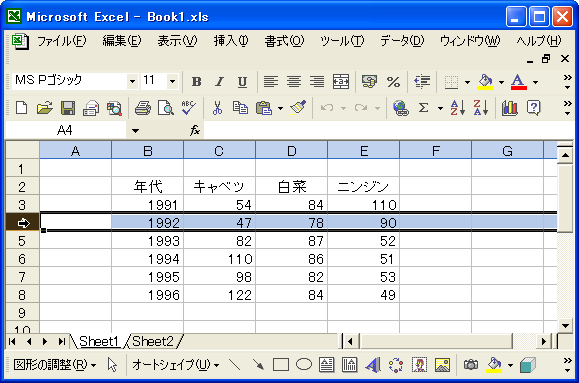
マウスをドラッグして他の行まで移動させるか、または[Shift]キーを押しながら他の行をクリックすることで連続する行をまとめて選択することができます。
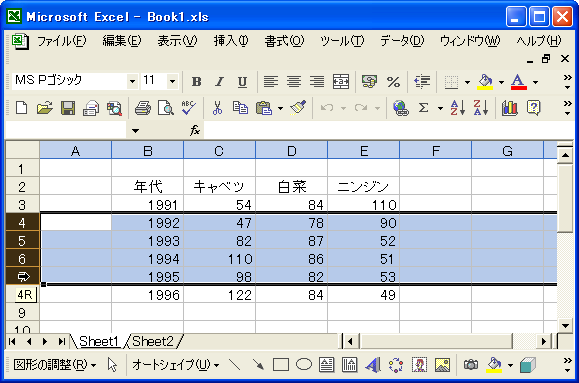
また[Ctrl]キーを押しながら別の行をクリックすることで、離れた場所にある行も同時に選択することができます。このあたりの使い方は「マウスを使って複数のセルを選択」の場合と同じです。
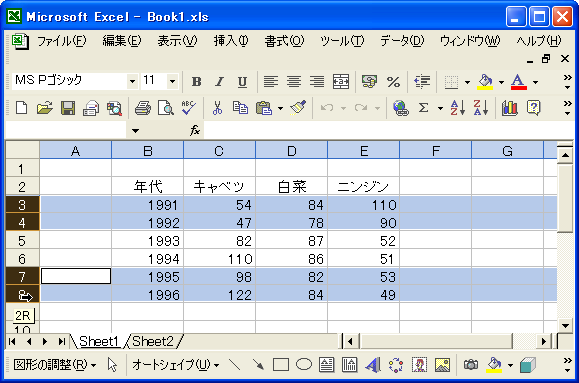
続いて列を選択する場合です。ワークシート上部に表示されたアルファベットの部分をクリックすると、その列を選択することになります。
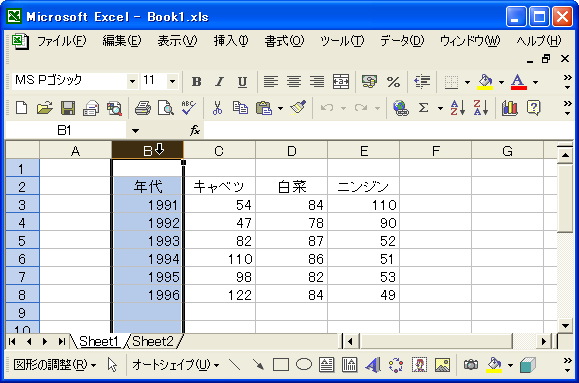
行と同じくマウスをドラッグしたり[Shift]キーや[Ctrl]キーを合わせて使うことで複数の列を同時に選択することができます。
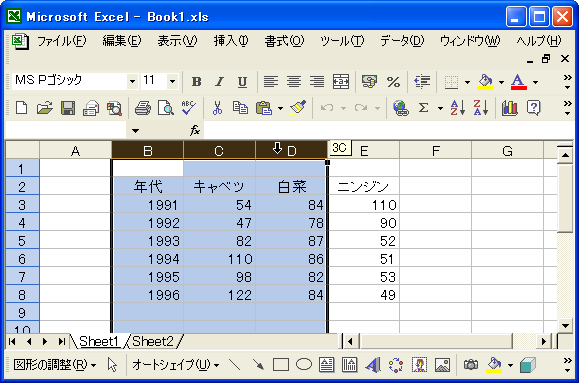
また[Ctrl]キー使えば行と列を同時に選択することも可能です。
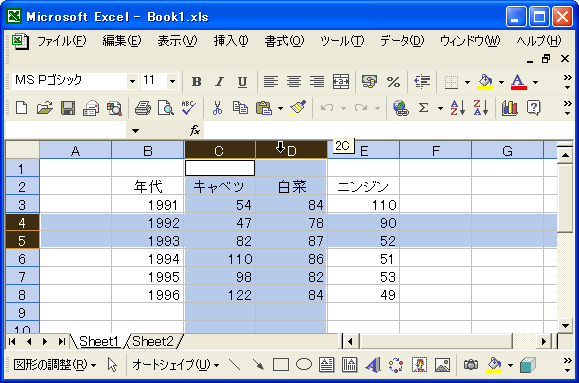
シート全体を選択
シート全体を選択する場合には、行と列の原点の位置にある部分をクリックして下さい。
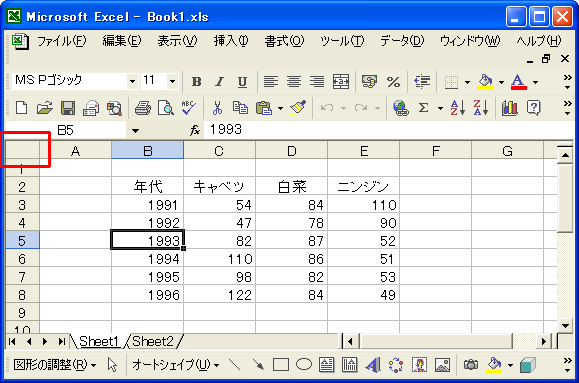
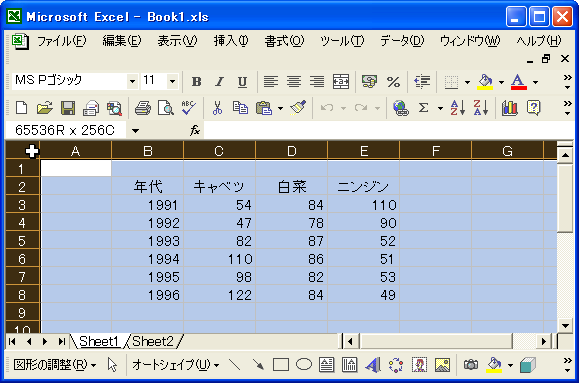
シートに含まれる全てのセルが選択状態となります。
( Written by Tatsuo Ikura )

 OfficePro
OfficePro